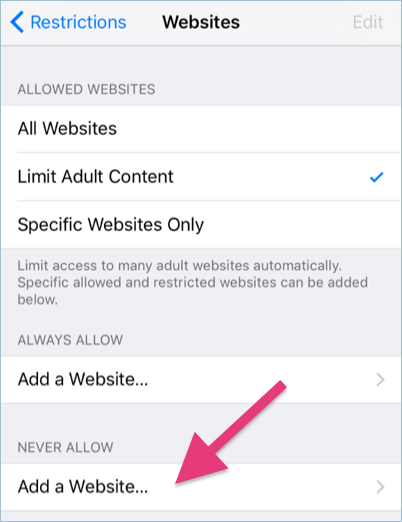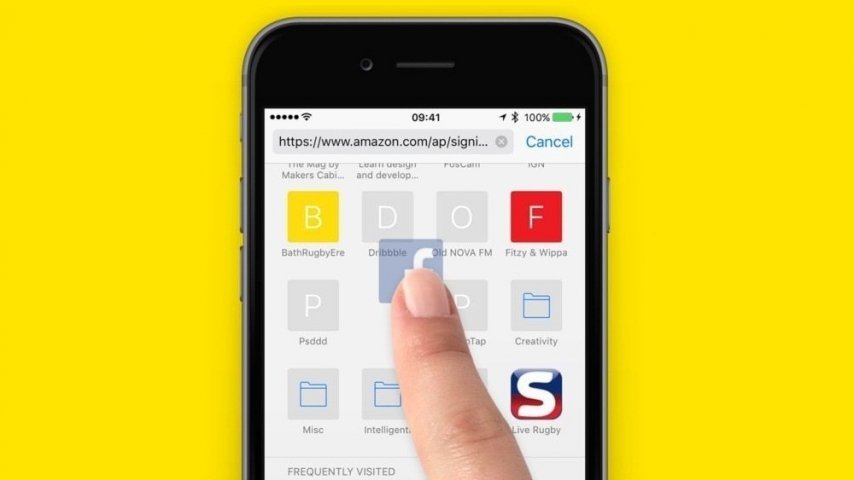iOS’un Safari uygulamasında belki de çoğu iPhone ve iPad kullanıcısının bilmediği birçok özellik bulunuyor. İşte bu özellikleri sizler için derledik.
1- Mobil Sitenin Masaüstü Sürümüne Geçiş Yapın.
Bazen internet sitelerinin mobil sürümü düzgün çalışmayabilir. Böyle bir durumda iOS’un Safari uygulaması kullanıcılarına alternatif olarak mobil sitenin masaüstü sürümüne geçiş yapmalarına olanak tanır. Bunun için parmağınızı yenile simgesine basılı tutun. Sonrasında karşınıza gelen seçeneklerden “İsteğe bağlı masaüstü sitesini”seçin.
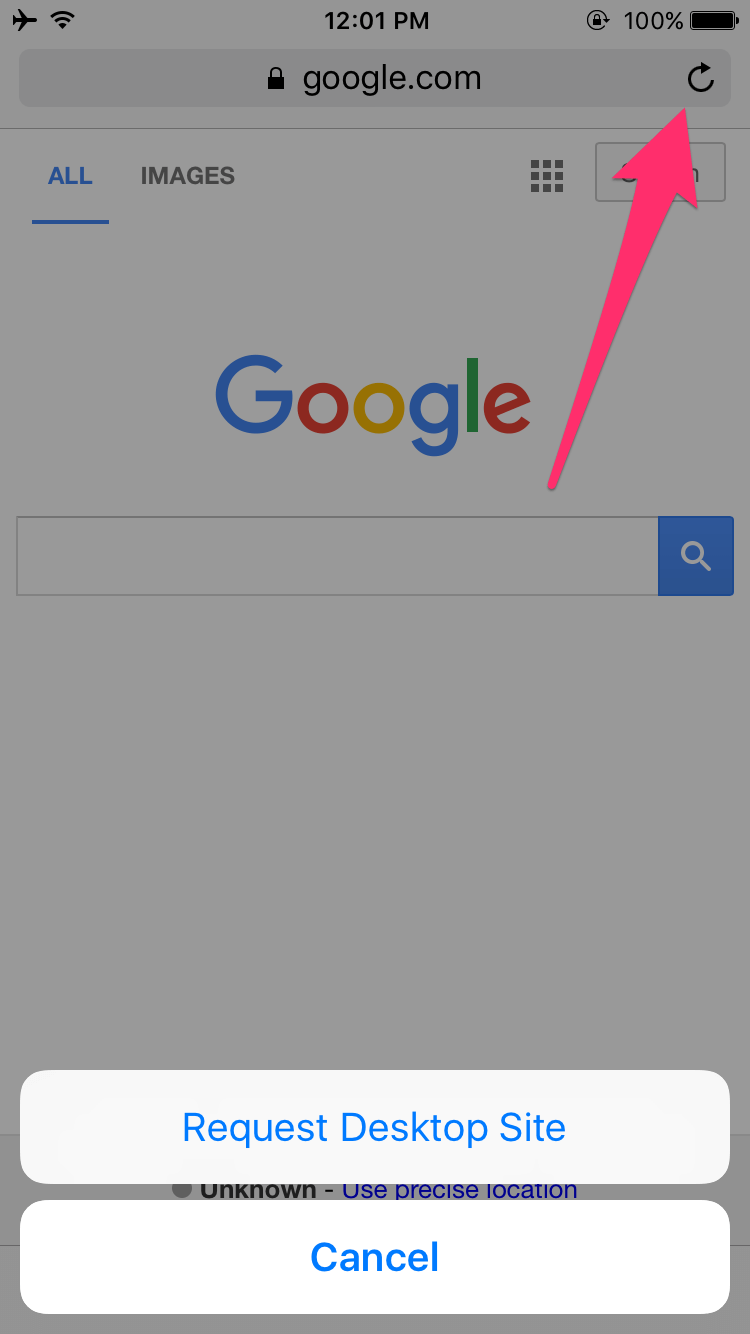
2- Son Kapatılan Sekmeleri Görüntüleyin.
Birçok masaüstü tarayıcısında en son kapatılan sekmeleri gösteren bir özellik bulunuyor. Bu da kullanıcıların yanlışlıkla kapatılan sekmelere ulaşmalarını kolaylaştırıyor. iOS’un Safari uygulamasında da buna benzer bir özellik bulunmakta. Safaride en son kapattığınız tüm sekmeleri görüntülemek için öncelikle uygulamanın sağ alt köşesinde bulunan sekmeler simgesine dokunun. Ardından + simgesine basılı tutun. En son kapattığınız tüm sekmeler karşınıza gelecektir.
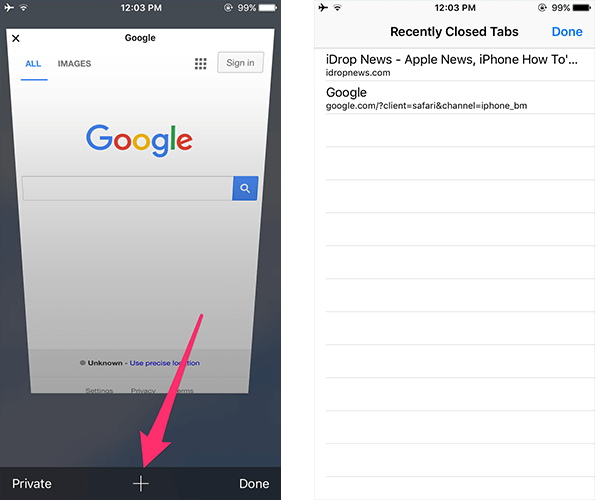
3- Tek Seferde Tüm Sekmeleri Kapatın.
Safaride çok fazla sayıda sekme açtığınızda onları teker teker kapatmanız biraz zaman alabilir. Hatta onları kapatmaya bile üşenebilirsiniz. Ancak Safari size tüm sekmeleri bir seferde kapatmanızı sağlayacak özellik sunuyor. Bunun için sekmeler simgesine basılı tutun. Ardından “Sekmeleri Kapat” seçeneğine dokun. Böylece açılmış olan tüm sekmeleri tek seferde kapatmış olacaksınız.
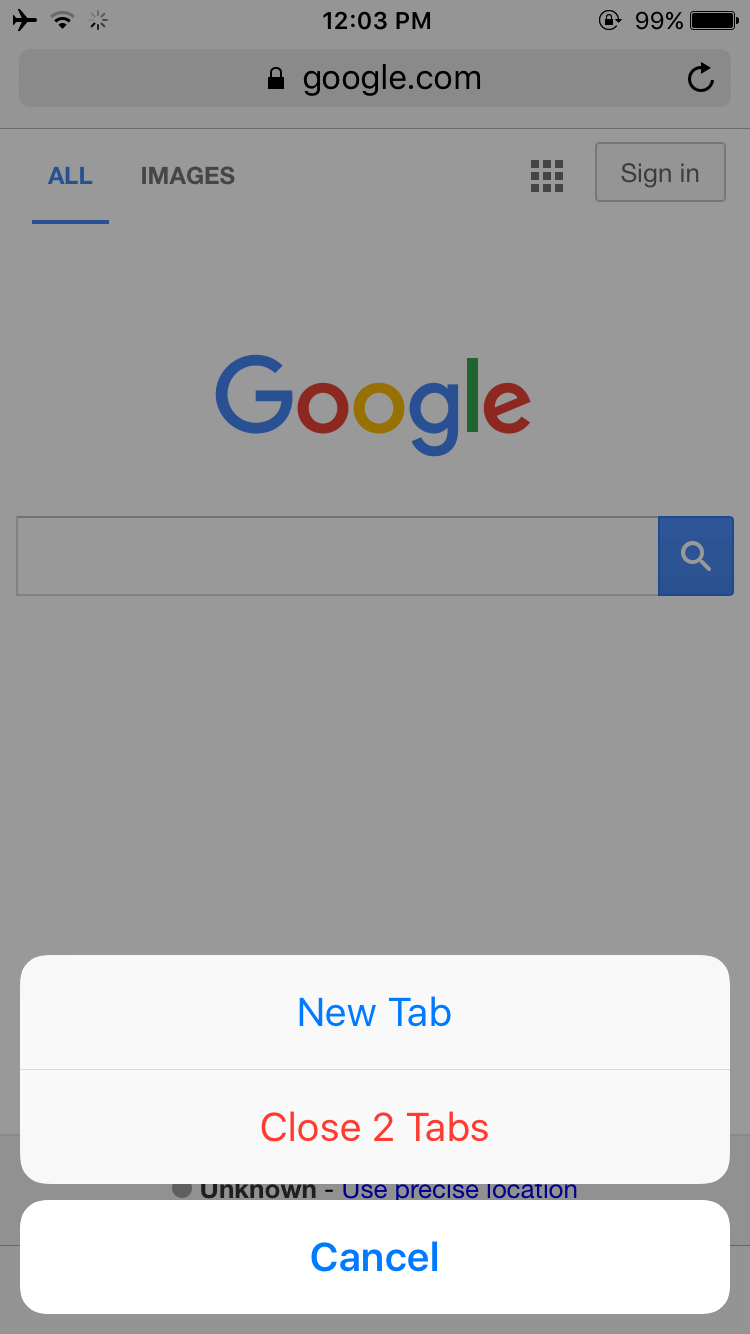
4- Hızlı Bir Şekilde Yeni Sekme Açın.
Safaride yeni sekme açmak için normalde sekmeler düğmesine basıp sonrasında + simgesine dokunarak yeni bir sekme açabilirsiniz. Bu işlemi daha hızlı yapmak için sekmeler simgesine parmağınızı basılı tutun. Karşınıza gelen ekrandan “Yeni Sekme” seçeneğini seçerek yeni sekmeyi daha hızlı bir şekilde açabilirsiniz.
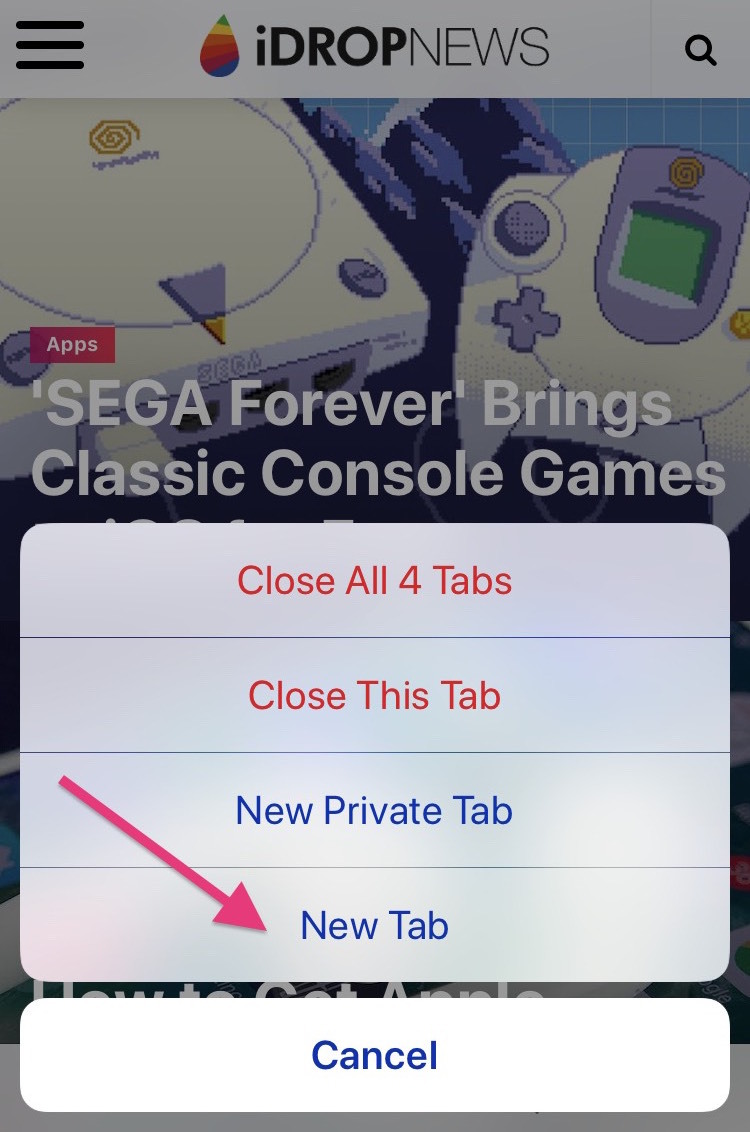
5- Varsayılan Arama Motorunu Değiştirebilirsiniz.
Çoğu iOS kullanıcısı varsayılan arama motoru olarak Google’ı tercih ediyor. Ancak iOS, kullanıcılarına arama motorunu değiştirme seçeneği sunuyor. Sizde varsayılan arama motorunuzu değiştirmek istiyorsanız, Ayarlar>>Safari>>Arama Motoru sıralamasını izleyin. Buradan isteğinize göre Yahoo, Google, Bing veya DuckDuck Go gibi arama motorlarından birini tercih edebilirsiniz.
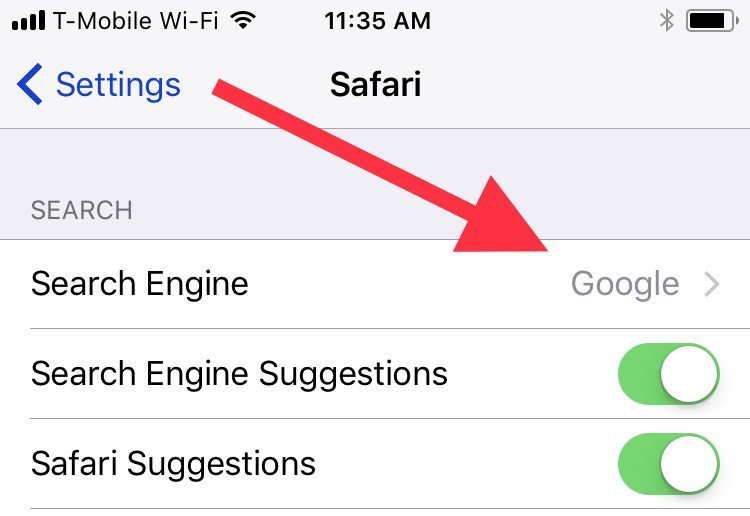
6- Kaydırma Hareketleri İle İleri ve Geri Gidin.
Safarinin en kullanışlı özelliklerinden biri de kaydırma hareketleri. Kaydırma hareketleri ile bir önceki veya bir sonraki sayfaya kolay bir şekilde geçebilirsiniz. Bir önceki sayfaya geçmek için ekranı soldan sağa doğru kaydırın. Diğer taraftan ileriye gitmek için de ekranı sağdan sola doğru kaydırın.
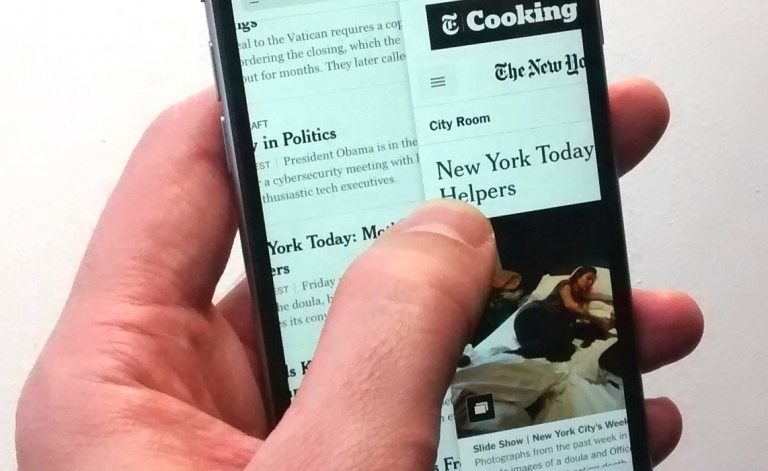
7- Çevrim Dışı Okuma Yapın.
İnternette gezinirken okumak için hoşunuza giden bir yazı buldunuz ancak okuyacak vaktiniz mi yok? Endişelenmeyin, bu yazıyı kaydedip sonrasında internetiniz olmasa bile okuyabilirsiniz. Bunun için okumak istediğiniz yazıyı okuma listenize eklemeniz yeterli olacaktır. Yazıyı okuma listenize eklemek için de yazının olduğu sekmeden “Paylaş” simgesine dokunun. Ardından ekrana gelen seçeneklerden “Okuma Listesi Ekle”ye dokunun. Yazı okuma listenize eklenmiş olacaktır. Sonrasında dileğiniz zamanda yazınızı okuyabilirsiniz.
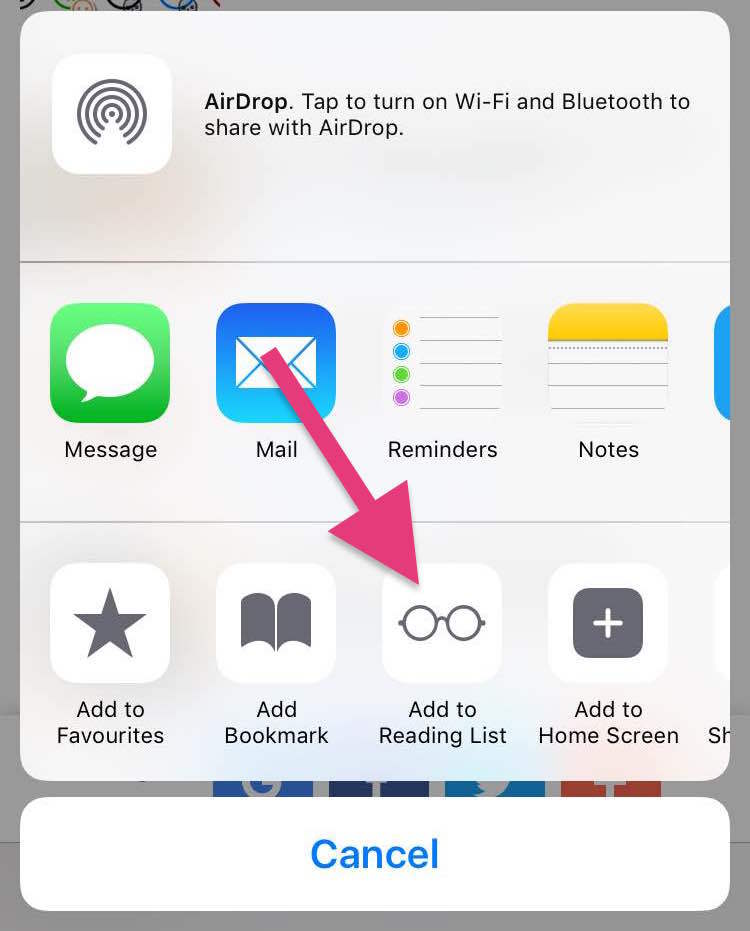
8- Okuyucu Görünümünü Aktifleştirin.
Safaride bir yazı okurken reklamlardan rahatsız oluyorsanız okuyucu görünümünü aktifleştirin. Okuyucu görünümünü etkinleştirmek için URL çubuğunun solundaki simgeye dokunun.
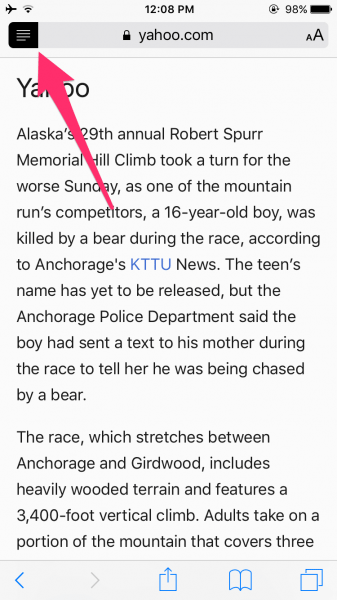
9- Yazı Stilini ve Boyutunu Değiştirin.
Safari uygulamasında bir makale okurken yazının boyutu veya stili hoşunuza gitmeyebilir. Hoşunuza gitmeyen bu yazı stili ve boyutunu kolay bir şekilde değiştirebilirsiniz. Bunun için öncelikli olarak Safaride URL çubuğundaki simgeye dokunarak okuyucu görünümünü etkinleştirin. Ardından yazı stili simgesine dokunun. Açılan menüden istediğiniz yazı sitilini ve yazı boyutunu hatta yazı rengini bile ayarlayabilirsiniz.
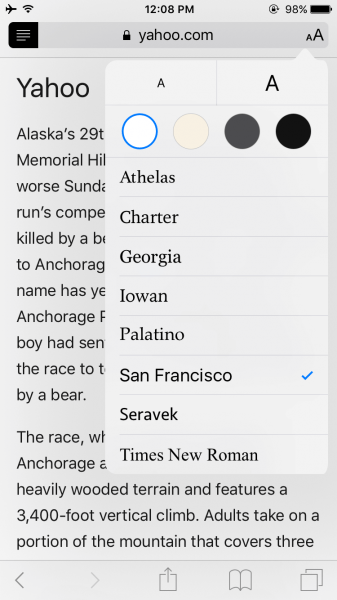
10- Favori Sitelerinizi Ana Ekrana Ekleyin.
Sıklıkla ziyaret ettiğiniz web sitelerini giriş ekranınıza ekleyebilir ve buradan zaman kaybetmeden favori sitelerinize ulaşabilirsiniz. Bunun için öncelikli olarak eklemek istediğiniz web sayfasını açın. Ardından “Paylaş” simgesine dokunun. Ardından gelen ekrandan “Ana Ekrana Ekle” seçeneğini tercih edin.
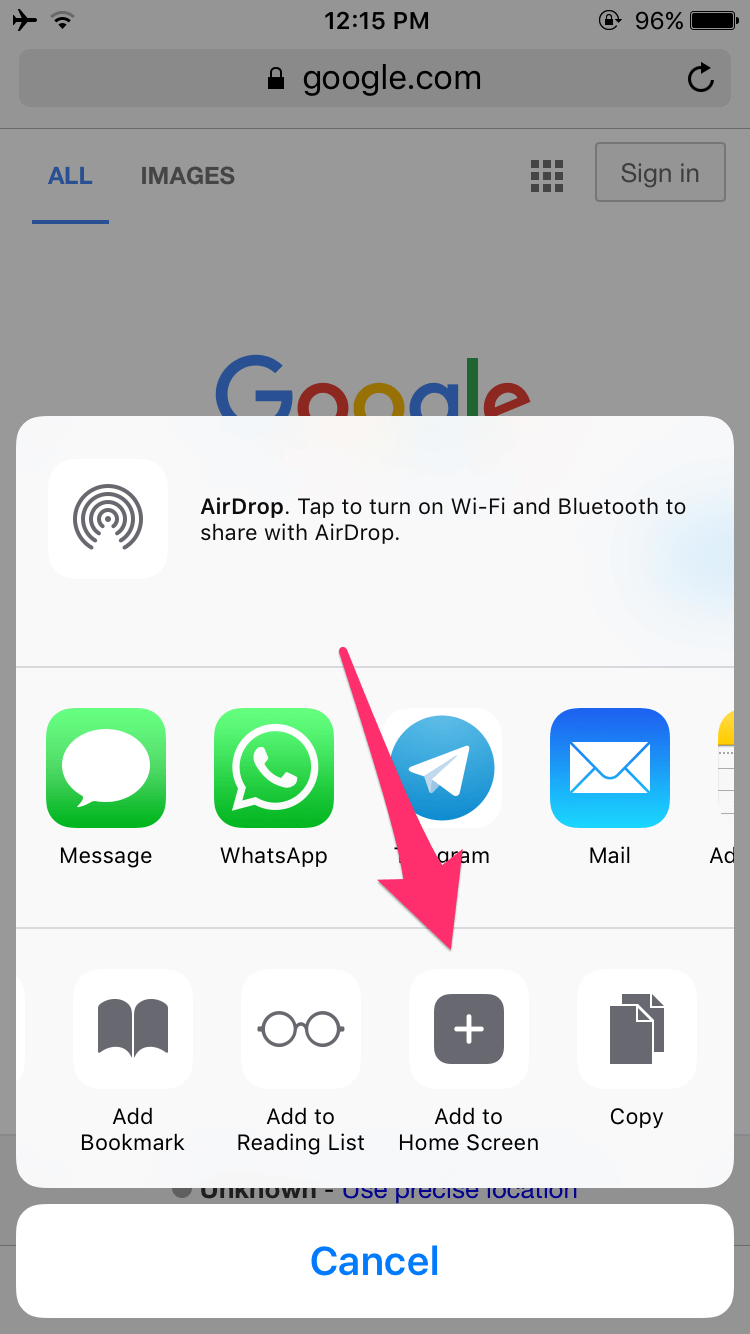
11- Web Sitesi Verilerini ve Geçmişi Temizleyin.
Safaride geçmişinizi ve çerezlerinizi silmek istiyorsanız, Ayarlar>>Safari>>Geçmiş ve Web Sitesi Verilerini Temizle sıralamasını izleyerek yapabilirsiniz.
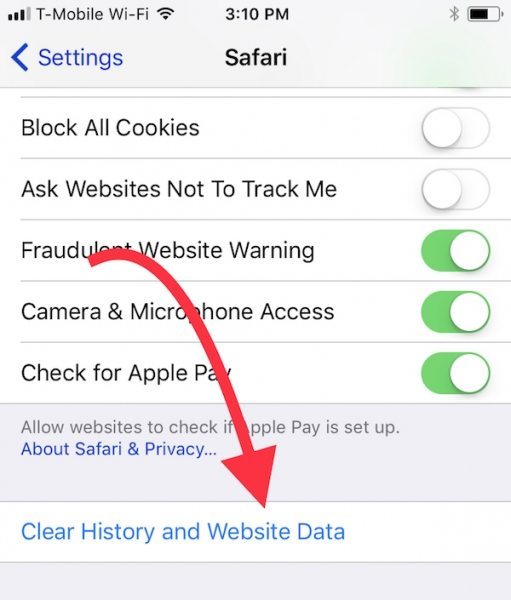
12- Belirli Web Sitelerine Erişimi Kısıtlayın.
Özellikle ebeveynlerin çocuklarını bazı zararlı sitelerden uzak tutmak için oldukça yararlı bir özellik. Bu özelliği etkinleştirmek için Ayarlar>>Genel>>Kısıtlamalar bölümüne gidin ve buradan kısıtlamalar seçeneğini etkinleştirin. Ardından “Hiçbir Zaman İzin Verme” seçeneğine gidin ve buraya girilmesini istemediğiniz web sitelerini ekleyin.